Урок - создание контактных линз
Ну здравствуйте!
Сегодня я расскажу вам ,как сама делаю линзы.Туториал самописный,любое копирование материала запрещено!!!
И так присиупим:
Нам надо:
- TSR Workshop
- Photoshop
- Dds плагин для фотошопа
Заготовим глаз ,вырежем только круглое глазное яблоко.
Я взяла этот глаз.

Теперь откроем TSR Workshop.Нажмем "Create New Project".
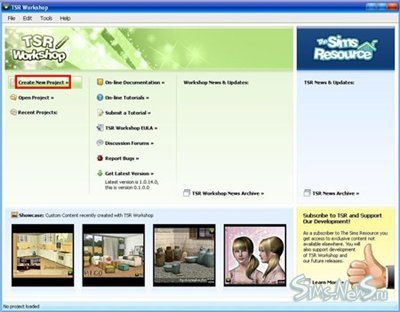
Выберем Makeup/Facial Overlay
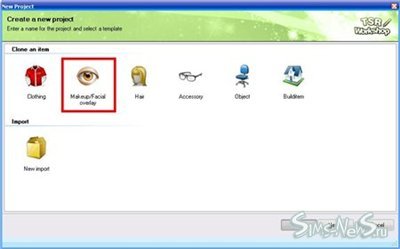
Теперь выберем пол,возраст и категорию
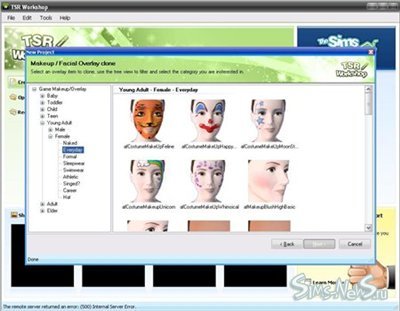
Найдем в списке amFaceEyeColor,щелкнем по нему и нажмем "Next"
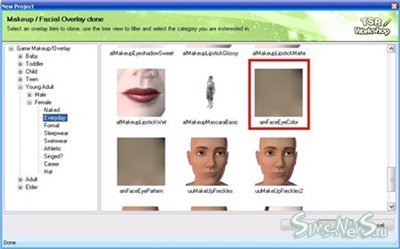
Должна появиться вот такая вот табличка.
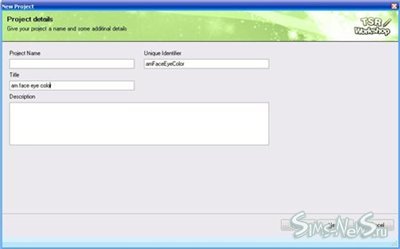
Вводим имя проекта,уникальный идентификатор и его описание
Внимание!:Длина описания не должна превышать 255 знаков (обратите внимание – не слов, а именно знаков!) в противном случае объект не установится или будет некорректно работать.
В поле Unique Identifier нужно написать собственное уникальное имя объекта (например Lenses). Можно использовать только английские большие и маленькие буквы A-z, цифры 0-9 и символ подчеркивания ___
Когда вы все ввели нажимаем "Next".
Вылезает окно:
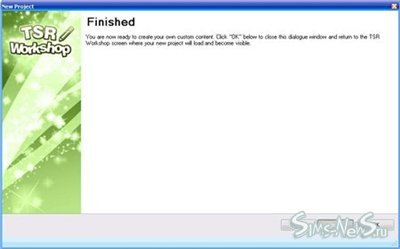
Жмем "ОК".
Когда мы нажали "ОК" вылезло окно.
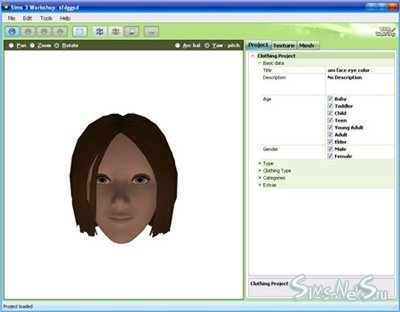
Теперь мы должны выбрать категории ,в которых будет находится объект.
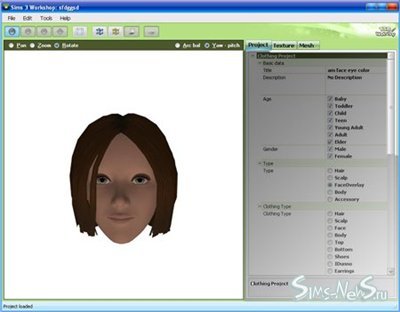
Я обычно выбираю в Clothing Type - All,а в Gategories - Makeup.
Теперь откроем вкладку "Textures" и нажмем на "Face Overlay",потом на "Edit"
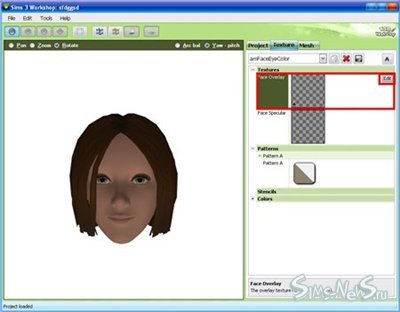
Щелкнем по "Export" и сохраним её где-нибудь.
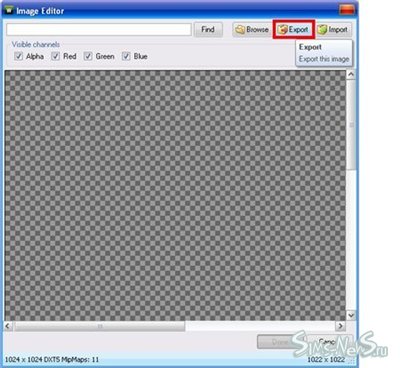
Теперь можете закрыть все кроме Workshop.
Откроем наше изображение в фотошопе.Когда при открытии выскакивает табличка ничего не меняем.
На нашем изображении серый глазик.Теперь открываем глаз,из которого вы хотите сделать линзы и инструментом "Fast Allocation"(быстрое выделение) выделяем глаз без фона.Помещаем его на второе изображение с серым глазиком.
Теперь подгоняем наш глаз(не серый) с помощью инструмента "Free Transform"(свободная трансформация) под размеры серого глаза и ....просто помещаем наш глаз на серый.
Теперь снимаем выделение и нажимаем Shift+E,потом Shift+U
Наше изображение стало серым.
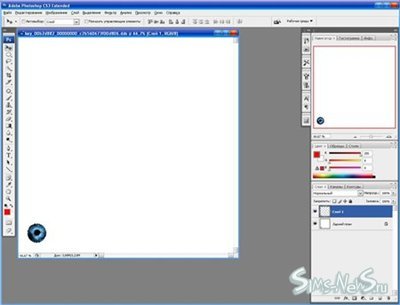
Теперь сохраняем его с вот такими настройками:

Теперь опять возвращаемся в TSR Workshop.На Face Overlay жмем "Edit",но теперь выбираем импорт
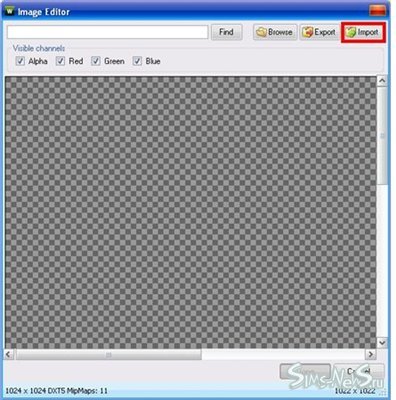
Импортируем файл и нажимаем " Done".Теперь наше окно стало таким.
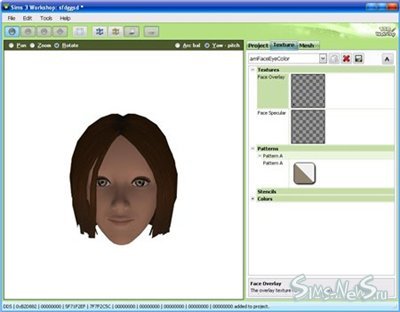
Сделаем цвет линз.Но сначала нажмите на Face Overlay правой кнопкой мыши и выберите Copy All of Presets.
Теперь линзы надо "Разукрасить".Для этого смотрим на скрин и выбираем ту же кнопку.
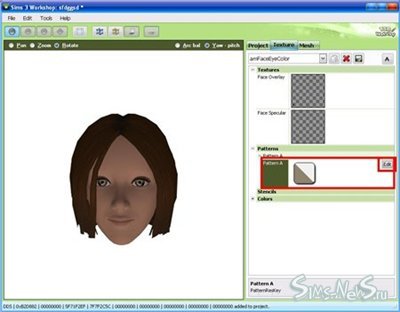
Там надо скраю нажать на стрелочку и выбрать цвет линз.Когда вы закончили нажмите "Done".Поработайте так с каждым уветом удаляя и добавляя цветовые варианты в поле наверху AmFaceEyeColor.
Ну и все!Нажимаем в левом верхнем углу слово "Export" и выбираем нужный формат.Экспортируем.
Проверим свое творение в игре.

Сегодня я расскажу вам ,как сама делаю линзы.Туториал самописный,любое копирование материала запрещено!!!
И так присиупим:
Нам надо:
- TSR Workshop
- Photoshop
- Dds плагин для фотошопа
Шаг первый.
Заготовим глаз ,вырежем только круглое глазное яблоко.
Я взяла этот глаз.

Шаг второй.
Теперь откроем TSR Workshop.Нажмем "Create New Project".
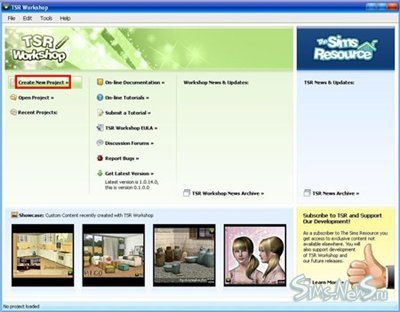
Выберем Makeup/Facial Overlay
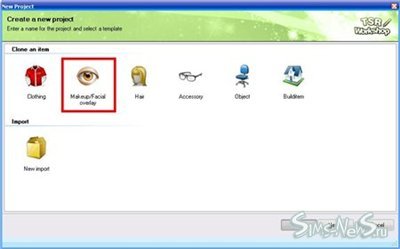
Теперь выберем пол,возраст и категорию
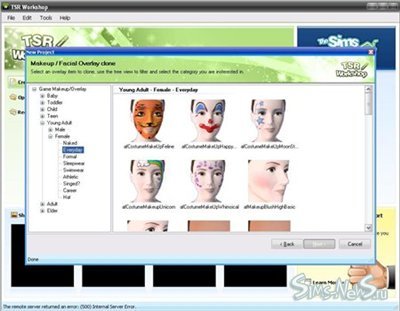
Найдем в списке amFaceEyeColor,щелкнем по нему и нажмем "Next"
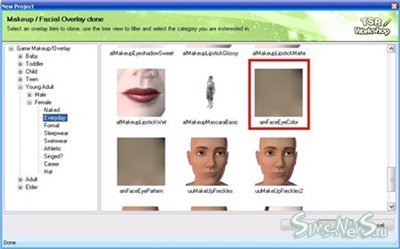
Должна появиться вот такая вот табличка.
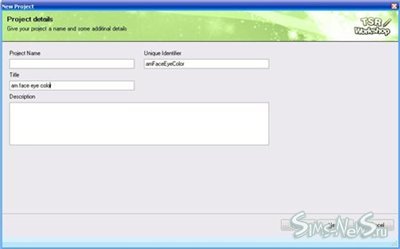
Вводим имя проекта,уникальный идентификатор и его описание
Внимание!:Длина описания не должна превышать 255 знаков (обратите внимание – не слов, а именно знаков!) в противном случае объект не установится или будет некорректно работать.
В поле Unique Identifier нужно написать собственное уникальное имя объекта (например Lenses). Можно использовать только английские большие и маленькие буквы A-z, цифры 0-9 и символ подчеркивания ___
Когда вы все ввели нажимаем "Next".
Вылезает окно:
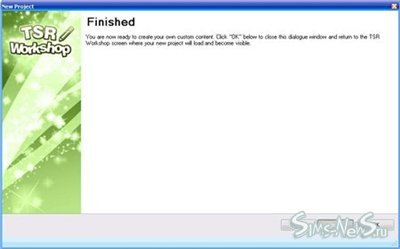
Жмем "ОК".
Шаг третий.
Когда мы нажали "ОК" вылезло окно.
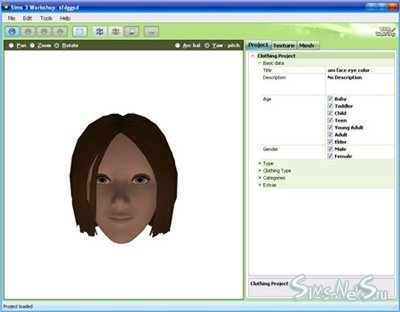
Теперь мы должны выбрать категории ,в которых будет находится объект.
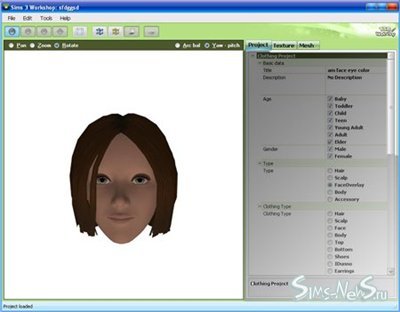
Я обычно выбираю в Clothing Type - All,а в Gategories - Makeup.
Шаг четвертый.
Теперь откроем вкладку "Textures" и нажмем на "Face Overlay",потом на "Edit"
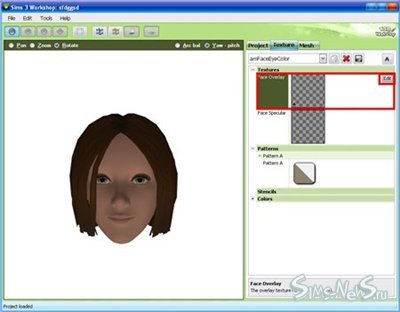
Щелкнем по "Export" и сохраним её где-нибудь.
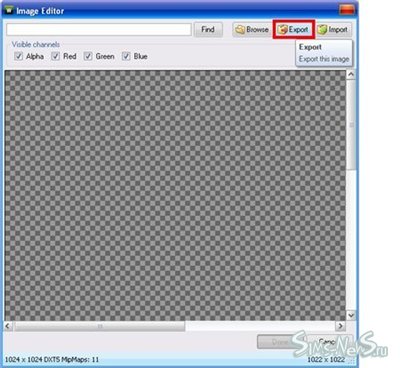
Теперь можете закрыть все кроме Workshop.
Шаг пятый.
Откроем наше изображение в фотошопе.Когда при открытии выскакивает табличка ничего не меняем.
На нашем изображении серый глазик.Теперь открываем глаз,из которого вы хотите сделать линзы и инструментом "Fast Allocation"(быстрое выделение) выделяем глаз без фона.Помещаем его на второе изображение с серым глазиком.
Теперь подгоняем наш глаз(не серый) с помощью инструмента "Free Transform"(свободная трансформация) под размеры серого глаза и ....просто помещаем наш глаз на серый.
Теперь снимаем выделение и нажимаем Shift+E,потом Shift+U
Наше изображение стало серым.
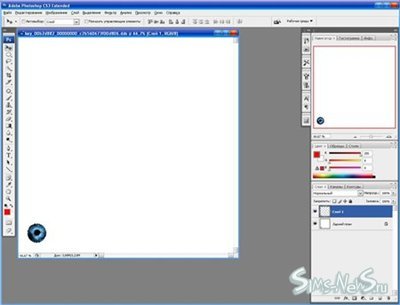
Теперь сохраняем его с вот такими настройками:

Шаг шестой.
Теперь опять возвращаемся в TSR Workshop.На Face Overlay жмем "Edit",но теперь выбираем импорт
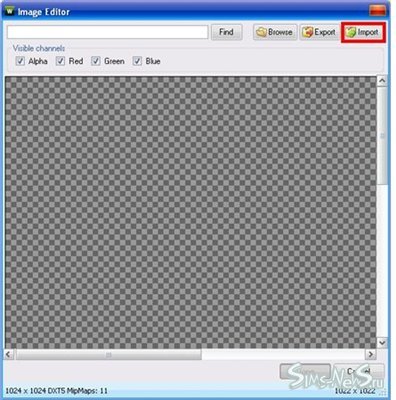
Импортируем файл и нажимаем " Done".Теперь наше окно стало таким.
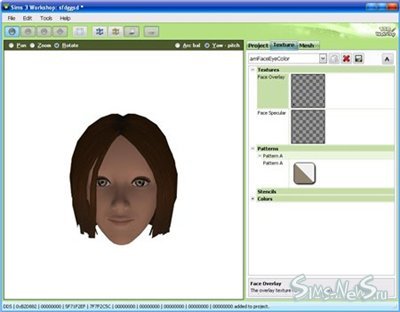
Сделаем цвет линз.Но сначала нажмите на Face Overlay правой кнопкой мыши и выберите Copy All of Presets.
Теперь линзы надо "Разукрасить".Для этого смотрим на скрин и выбираем ту же кнопку.
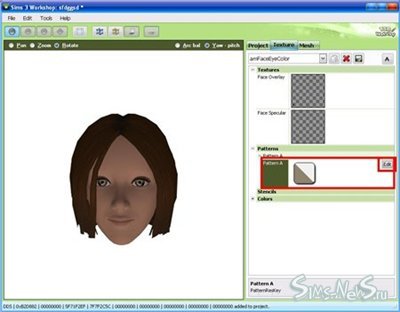
Там надо скраю нажать на стрелочку и выбрать цвет линз.Когда вы закончили нажмите "Done".Поработайте так с каждым уветом удаляя и добавляя цветовые варианты в поле наверху AmFaceEyeColor.
Ну и все!Нажимаем в левом верхнем углу слово "Export" и выбираем нужный формат.Экспортируем.
Проверим свое творение в игре.

